Поправяне на Windows 7: Предотвратяване на събуждането на Windows от сън
Ако се опитвате да спестите няколко долара на мощност,настройката на компютъра да заспи след известно време на бездействие в настройките на захранването е добро решение. Въпреки това устройствата, които са свързани, могат да накарат компютъра да се събуди. Например, леко движение на клавиатурата или мишката може да го събуди.
Също така е доста досадно, когато сложите компютъра да спи преди лягане, а когато се събудите, се оказва, че системата е работила цяла нощ. Ето как да отстраните проблема с събуждането на вашия компютър.
Деактивирайте мишката или клавиатурата от събуждане на Windows
Лесно е да предотвратите движението на мишката, за да не събудите компютъра си нито в Windows 7, нито в 8.1. От работния плот отворете Контролен панел и кликнете върху мишката.

Или в Windows 7 щракнете върху бутона Старт и напишете: мишката и натиснете Enter.
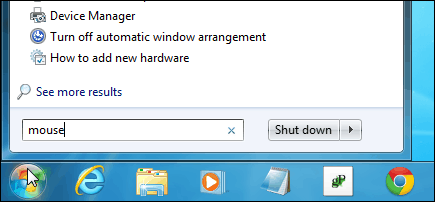
В появилите се прозорци изберете раздела Хардуер и щракнете върху Свойства.
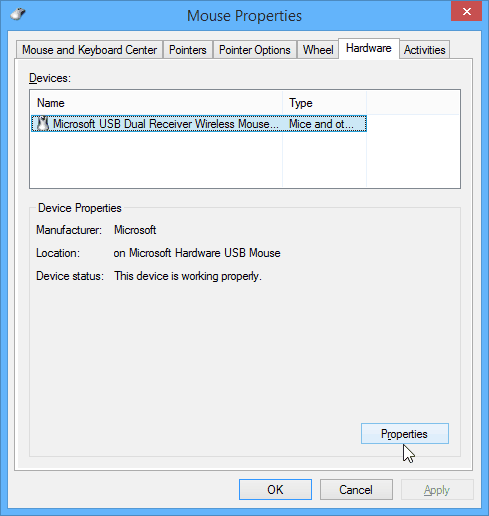
След това щракнете върху бутона Промяна на настройките в раздела Общи.
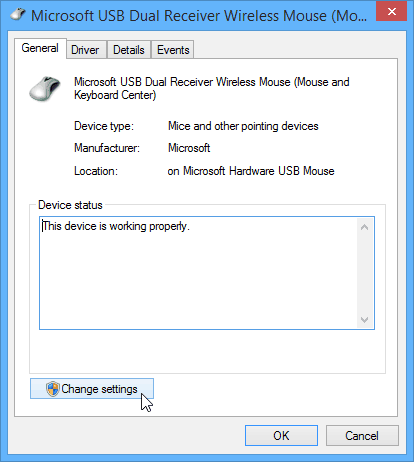
В следващия екран под раздела Управление на захранването премахнете отметката Позволете на това устройство да събуди компютъра и щракнете върху OK.
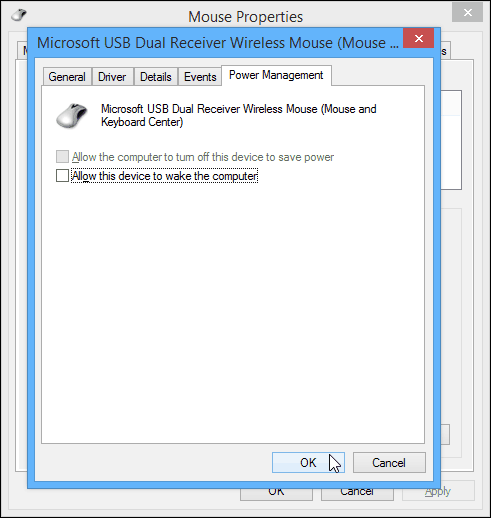
Процесът е същият и за клавиатурата. Изберете Клавиатура от Контролен панел и следвайте същия път до Управление на захранването и премахнете отметката Позволете на това устройство да събуди компютъра и щракнете върху OK.
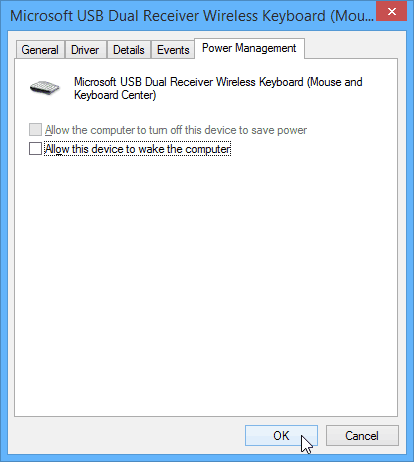
Други устройства и мрежова активност, които събуждат Windows от сън
Макар че обикновено това е мишката или клавиатуратасъбужда компютъра ви, друг хардуер може да причини и вашия компютър да се събуди. За да разберете какво го буди, можете да използвате няколко удобни команди.
powercfg - пробуждане
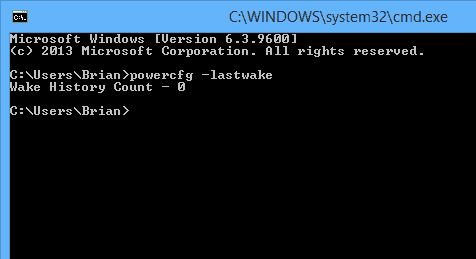
Ако това не работи, ето една по-мощна команда, която можете да използвате. Това ще изброява всяко хардуерно устройство, което има разрешение да буди вашия компютър.
powercfg - запитване за устройство wake_armed
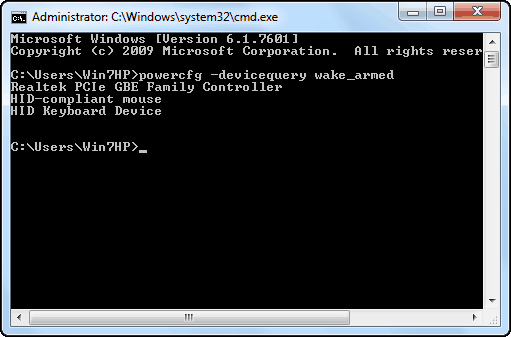
Също така си струва да се отбележи, че мрежовата активност може да събуди и вашия компютър. За да го спрете, прочетете нашата статия за това как да предотвратите мрежова активност от Събуждане на Windows.
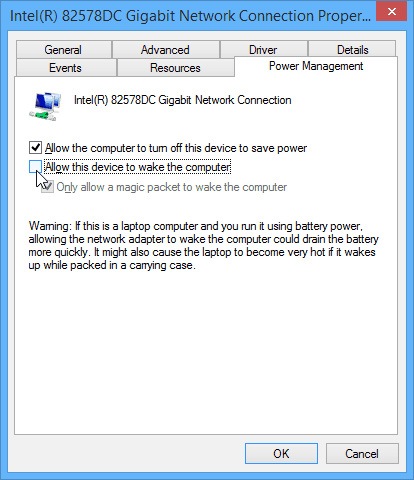








![Управление на настройките за икономия на енергия на Windows 7 [Как да]](/images/geek-stuff/manage-windows-7-power-saver-settings-how-to.png)
Оставете коментар